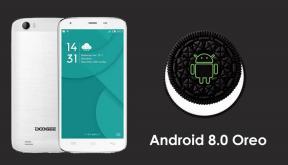Kuidas parandada žetoone, mida MetaMaskis ei kuvata?
Varia / / April 29, 2023
Metamask on krüptovaluuta rahakott, mis võimaldab kasutajatel osta ja kulutada krüptomünte ilma ebamugavusteta. Kuid hiljuti on mitmed kasutajad teatanud, et nende žetoone ei kuvata Metamaskis isegi pärast nende edukat ostmist. Metamaskile raskelt teenitud raha kulutamine ja rahakotis žetoonide puudumine on murettekitav probleem.
Isegi kui tehing oleks ebaõnnestunud, oleks see olnud hea. See oleks taganud, et raha kantakse teie kontole tagasi. Kuid selle stsenaariumi korral on isegi tehing edukas, jätmata ruumi tagasivooluks. Kui olete üks neist raskustes Metamaski kasutajatest, aitab see artikkel teid. Siin on loetletud võimalikud viisid, kuidas seda parandada. Nii et ilma pikema jututa asugem asjasse.

Lehekülje sisu
-
Kuidas parandada žetoone, mida MetaMaskis ei kuvata?
- Taaskäivitage brauser:
- Logige oma kontole uuesti sisse:
- Kustuta küpsised:
- Värskenda oma profiili:
- Importige oma märgid:
- Võtke ühendust toega:
Kuidas parandada žetoone, mida MetaMaskis ei kuvata?
Praeguse seisuga ei pea te selle probleemi pärast aga üldse muretsema. Seda seetõttu, et märgid kuvatakse Metamaski kontodel. Selleks kulub vaid veidi aega. Tokenid peaksid teie kontol kajastuma, kui ootate pärast tehingu sooritamist paar tundi.
Kuid inimesed, kes ei saa žetoone isegi pärast ootamist, proovige allpool mainitud lahendusi.
Taaskäivitage brauser:
Sulgege brauseris kõik töötavad vahelehed, sealhulgas Metamaski vahekaardid. Pärast seda sulgege brauseriaken täielikult ja eemaldage see taustast.
Reklaamid
Nüüd oodake 5–10 sekundit ja seejärel avage brauser uuesti. Liikuge siia Metamaski ja kontrollige, kas teie märgid on värskendatud või mitte.
Kui see teavet ikka veel värskendab, proovige järgmist lahendust.
Logige oma kontole uuesti sisse:
Teine teie käsutuses olev lahendus on seansi värskendamine. Seansi värskendamine peaks kõrvaldama praegusest seansist kõik ajutised vead ja tõrked. See on parim lahendus seansi ebakõlade kõrvaldamiseks.
- Käivitage oma veebibrauser.
- Navigeerige siia Metamaski.
- Klõpsake oma akna paremas ülanurgas nuppu Metamask.
- Minge oma profiilile ja klõpsake nuppu Lukusta.
- Oodake mõni sekund ja logige seejärel uuesti oma Metamaski kontole sisse.
Nüüd kontrollige, kas probleem on lahendatud. Proovige järgmist lahendust, kui te ikka oma ostetud märke ei näe.
Reklaamid
Kustuta küpsised:
Küpsiste kustutamine tähendab, et teie külastatud veebisaidid laaditakse aeglasemalt kui varem. Samuti ei täideta vorme automaatselt. Peate iga teabe käsitsi täitma. Mõned veebisaidid võivad isegi kuvada veateateid ja küsida teilt seejärel luba küpsiste uuesti lubamiseks.
Kuid teie märgiprobleemiga võivad probleeme põhjustada ka teie brauseris olevad küpsised. Kui veebisaidi jaoks salvestatud küpsistes esineb ebakõlasid, ei tööta sait korralikult. Nii et kustutage küpsised ja vaadake, kas see lahendab teie probleemi.
Küpsiste kustutamiseks peate tühjendama selle veebisaidi vahemälu ja see kustutab küpsised. Nüüd, kui kasutate oma telefonis ja arvutis Chrome'i või mõnda muud brauserit, ei hoolitse telefoni vahemälu tühjendamine arvutis olevate küpsiste eest. Küpsised on riistvarapõhised, seega peate Metamaskile juurdepääsuks küpsised oma seadmest kustutama. Ja saidi küpsise kustutamine Chrome'i brauseris ei kustuta seda Firefoxist, Safarist ega ühestki muust sellisest brauserist. Küpsistest vabanemiseks igas seadmes kasutatavas brauseris peate sisenema iga brauseri seadetesse eraldi.
Reklaamid
Selles juhendis juhendame teid Chrome'i brauserist küpsiste kustutamisel. Kuid Safari või Firefoxi protsess on samuti üsna sarnane.
- Käivitage Google Chrome'i brauser.
- Navigeerige Metamaski juurde.
- Klõpsake aadressiriba kõrval olevat väikest lukuikooni.
- Klõpsake saidi sätted.
- Valige nupp Kustuta andmed.
- Toimingu kinnitamiseks puudutage uuesti nuppu Tühjenda.
- Värskendage veebilehte.
Mõnel saidil on alamdomeeni veebisaidid. Need vajavad täiendavat puhastamist.
- Sisestage Chrome'i brauseri aadressiribale „chrome://settings/content/all” ja vajutage sisestusklahvi.
- Näete veebisaitide loendit. Leidke siit Metamask ja seejärel klõpsake sellel.
- Järgmises aknas klõpsake nuppu Kustuta andmed.
- Toimingu kinnitamiseks klõpsake uuesti nuppu Tühjenda.
Proovige järgmist lahendust, kui küpsiste ja andmete kustutamine ei lahendanud teie probleemi Metamaskiga.
Värskenda oma profiili:
Metamaskil on funktsioon teie profiili värskendamiseks. Valik Värskenda loendit asub teie Metamaski laienduse allosas. Klõpsake lihtsalt sellel valikul ja oodake, kuni Metamask teie profiili värskendab. See peaks aitama teil oma rahakotis värskendatud märke näha.
Proovige järgmist lahendust, kui profiili värskendamine teie probleemi ei aita.
Importige oma märgid:
Reklaam
Teine põhjus, miks te märke ei näe, võib olla impordiga seotud. Kui te pole oma žetoone oma krüptorahakotti importinud, ei ole need teie rahakotis nähtavad.
- Käivitage oma veebibrauser.
- Navigeerige Metamaski ja laadige oma konto alla.
- Klõpsake akna allosas suvandit Impordi märgid.
- Järgmisel lehel otsige oma žetoon ja klõpsake vahekaarti CustomToken.
- Täitke väli ja seejärel klõpsake lõpuks nuppu Lisa kohandatud märk.
Kui see teie probleemi ei lahenda, proovige allpool mainitud lõplikku lahendust.
Võtke ühendust toega:
Kui ükski ülaltoodud lahendustest teie jaoks ei aidanud, proovige probleemist teatamiseks ühendust võtta Metamaski tugimeeskonnaga. Teavet tugimeeskonnaga ühenduse loomise kohta leiate Metamaski tugilehelt. Tugimeeskond peaks suutma teile lahenduse leida.
Need on kõik lahendused, kuidas parandada žetoone, mida MetaMaskis ei kuvata. Kui teil on selle artikli kohta küsimusi või küsimusi, kommenteerige allpool ja me võtame teiega ühendust. Vaadake ka meie teisi artikleid teemal iPhone'i näpunäiteid ja nippe,Androidi näpunäiteid ja nippe, Arvuti näpunäiteid ja nippeja palju muud kasulikuma teabe saamiseks.